Vill du inte uppdatera vårens skapare än? Så här pausar du det

Microsoft kommer att släppa uppdateringen av Spring Creators, även kallad Redstone 4, någon gång i april. Du kan pausa uppdateringen för att undvika att ta emot den omedelbart, så länge du använder Windows 10 Professional, Enterprise eller Education.
RELATED: Allt nytt i Windows 10: s våruppsättaruppdatering, tillgängligt i april 2018
Tyvärr tillåter inte Windows 10 Home att försena uppdateringar. Så om du inte vill betala $ 100 för att uppgradera till Windows 10 Professional måste du installera uppdateringen när Microsoft tillhandahåller den till din dator.
För att fördröja uppdateringar i andra utgåvor, gå till Inställningar> Uppdatering och säkerhet> Windows Uppdatera> Avancerade alternativ.
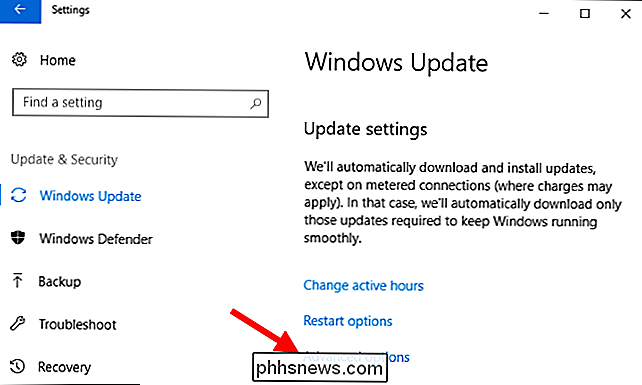
På sidan Avancerade alternativ bläddrar du ned till "Välj när uppdateringar är installerade". Om du inte ser det här avsnittet använder du Windows 10 Home och har inte dessa alternativ tillgängliga.
Som standard är din dator i sektionen "Semi-Annual Channel (Targeted)". Detta var tidigare känt som "Aktuell gren", och det betyder att din dator kommer att få uppdateringen när den rullas ut till konsumenterna. För att senarelägga uppdateringen klickar du på den här rutan och växlar till "Semi-Annual Channel", som är densamma som för tidigare "Aktuella filial för företag". Du kommer inte att få uppdateringen förrän Microsoft anser det vara testat och redo för affärsdatabaser, som vanligtvis händer ungefär fyra månader efter det att de har rullats ut till konsumenterna. Det innebär att du förmodligen inte kommer att få våren Creators Update till någon gång runt augusti 2018.
För att fördröja uppdateringen ännu längre, klicka på rullgardinsmenyn under "En funktionuppdatering innehåller nya funktioner och förbättringar. Det kan skjutas upp för det här många dagar: "och välj hur många dagar du vill fördröja uppdateringen. Du kan välja vilket antal dagar som helst mellan 0 och 365. Detta är kumulativt med föregående alternativ. Om du till exempel väljer den halvårsliga kanalen och även uppskjutningsfunktionsuppdateringarna i 120 dagar, kommer din dator inte att få uppdateringen i cirka åtta månader.
Med det sista alternativet kan du fördröja mindre "kvalitetsuppdateringar" som inkluderar säkerhetsuppdateringar, men bara i upp till 30 dagar.
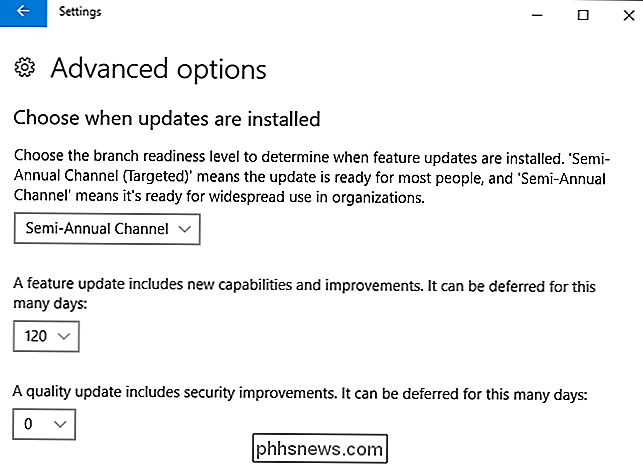
Med Windows kan du också pausa uppdateringar tillfälligt, om du vill. Du kan bläddra ner på den här skärmen och växla "Pausuppdateringar" till "På" och Windows pausar uppdateringar i 35 dagar.
Efter 35 dagar löper ut - eller om du avbryter uppdateringar med omkopplaren här kommer Windows automatiskt ladda ner de senaste uppdateringarna innan du tillåter att pausa uppdateringar igen.
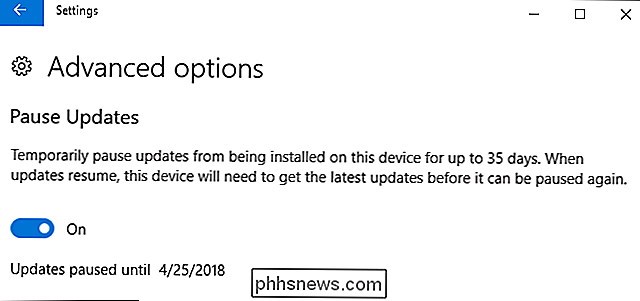
Om du bestämmer senare om att du vill få uppdateringarna - eller om du vill stänga av uppdateringen för ännu längre tid - kan du återgå till sidan Avancerade alternativ och ändra alternativen här när som helst. När tidsperioden du har valt slutar din dator omedelbart att installera uppdateringen.

Hur ser du dina mest använda appar på Android
Har du någonsin undrat vilka appar som konsumerar mest av din tid? Visst, du kan anta vad du använder mest, men att se exakt vad du använder (och hur ofta) kan vara ganska talande. Det bästa är att det är så enkelt att hitta den här informationen som att installera en app från Play Butik. För att spåra appanvändningen ska vi använda en app som kallas kvalitetstid.

Hur man anpassar de nyheter du hör från Google-startsidan
Om du gillar att lyssna på nyheterna på radion medan du är på väg till jobbet, kan du få en början genom att ha ditt Google-hem berättar nyheterna när du gör dig redo på morgonen. Det finns dock många nyhetskällor du kan välja mellan, så här är hur du anpassar det du vill lyssna på. RELATERAD: Så här ställer du in Google Home Amazon har nyligen ändrat hur du väljer vilka nyheter källor som du kan lyssna på på ditt Amazon Echo, genom att du behöver ladda ner enskilda Alexa Skills för varje nyhetskälla.



